
यह आलेख विवरण देता है कि विंडोज 10 में इंटरनेट सेवन को सीमित करने के लिए कैसे सीमित है, डिफ़ॉल्ट सिस्टम में शामिल कुछ फ़ंक्शंस को अक्षम करना और यातायात खर्च करना।
यातायात खर्च यातायात खर्च

यदि आपको इस तथ्य का सामना करना पड़ता है कि विंडोज 10 यातायात खा रहा है, तो मैं विंडोज 10 को सेटिंग अनुभाग का उपयोग करके देखने की सलाह देता हूं, जो "डेटा का उपयोग" कर रहा है।
वहां आप 30 दिनों की अवधि में किए गए कुल डेटा को देखेंगे। यह देखने के लिए कि कौन से अनुप्रयोगों और प्रोग्राम इस यातायात का उपयोग करते हैं, "जानकारी का उपयोग करें" के नीचे क्लिक करें और सूची सीखें।
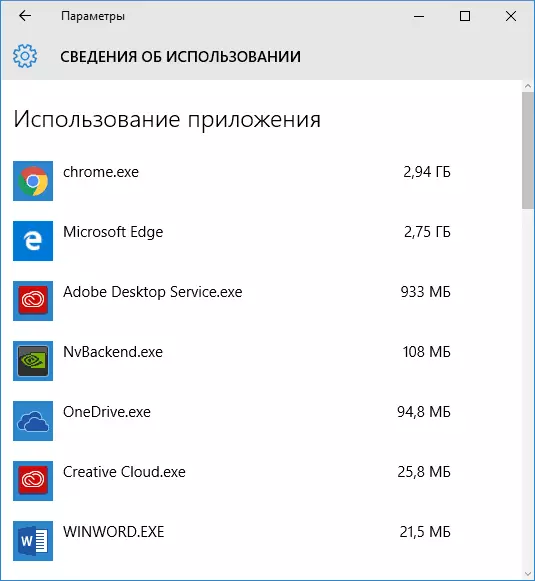
यह क्या मदद कर सकता है? उदाहरण के लिए, यदि आप सूची से किसी भी एप्लिकेशन का उपयोग नहीं करते हैं, तो आप उन्हें हटा सकते हैं। या, यदि आप देखते हैं कि कुछ प्रोग्रामों ने बड़ी मात्रा में यातायात का उपयोग किया है, और आपने इसमें किसी भी इंटरनेट कार्य का उपयोग नहीं किया है, तो यह माना जा सकता है कि ये स्वचालित अपडेट थे और प्रोग्राम सेटिंग्स पर जाने और उन्हें अक्षम करने के लिए समझ में आता है।
यह भी हो सकता है कि सूची में आप एक अजीब अज्ञात प्रक्रिया देखेंगे, सक्रिय रूप से इंटरनेट से सक्रिय रूप से बदल रहे हैं। इस मामले में, इंटरनेट पर खोजने की कोशिश करें, प्रक्रिया क्या है, अगर इसकी हानि के बारे में धारणाएं हैं, तो कंप्यूटर को मैलवेयरबाइट एंटी-मैलवेयर या दुर्भावनापूर्ण प्रोग्राम को हटाने के अन्य साधनों की जांच करें।
स्वचालित डाउनलोड अपडेट विंडोज 10 को अक्षम करना
यदि आपके कनेक्शन पर यातायात सीमित है, तो सीमा के रूप में कनेक्शन सेट करके इस विंडोज 10 के बारे में "सूचित करें" को सीमित किया गया है। अन्य चीजों के अलावा, यह सिस्टम अपडेट स्वचालित रूप से डाउनलोड कर देगा।
ऐसा करने के लिए, कनेक्शन आइकन (बाएं बटन) पर क्लिक करें, "नेटवर्क" और वाई-फाई टैब पर चुनें (बशर्ते हम एक वाई-फाई कनेक्शन के बारे में बात कर रहे हैं, जैसा कि 3 जी और एलटीई मोडेम के समान दिखता है ' टी वास्तव में पता नहीं है कि मैं निकट भविष्य में जांच करूंगा) नेटवर्क की वाई-फाई सूची के अंत तक स्क्रॉल करें, "उन्नत सेटिंग्स" पर क्लिक करें (साथ ही आपका वायरलेस कनेक्शन सक्रिय होना चाहिए)।
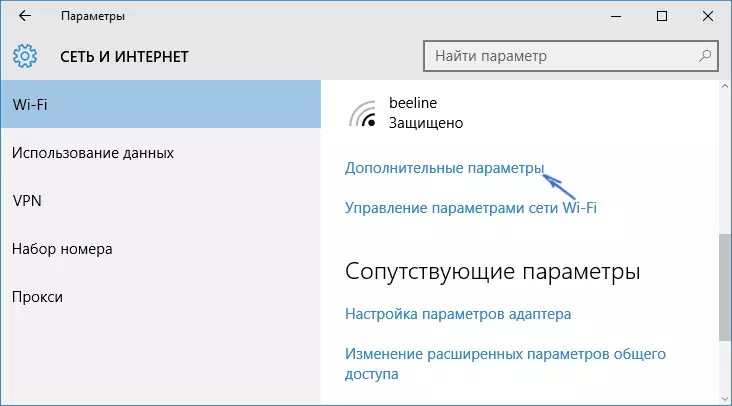
वायरलेस कनेक्शन सेटिंग्स टैब पर, "सीमा कनेक्शन के रूप में सेट करें" सक्षम करें (केवल वर्तमान वाई-फाई कनेक्शन पर लागू)। यह भी देखें: विंडोज 10 अपडेट अक्षम कैसे करें।

कई स्थानों से अपडेट अक्षम करें
डिफ़ॉल्ट रूप से, विंडोज 10 सक्षम "कई स्थानों से अपडेट प्राप्त करना।" इसका अर्थ यह है कि सिस्टम अपडेट न केवल माइक्रोसॉफ्ट वेबसाइट से प्राप्त किए जाते हैं, बल्कि स्थानीय नेटवर्क और इंटरनेट पर अन्य कंप्यूटरों से भी प्राप्त होते हैं, ताकि उनकी रसीद की गति बढ़ाने के लिए। हालांकि, वही सुविधा इस तथ्य की ओर ले जाती है कि अद्यतनों के कुछ हिस्सों आपके कंप्यूटर से अन्य कंप्यूटर डाउनलोड कर सकते हैं, जिससे यातायात खर्च (लगभग टोरेंटों के रूप में) की ओर जाता है।
इस सुविधा को अक्षम करने के लिए, सेटिंग्स पर जाएं - अपडेट और सुरक्षा और Windows अद्यतन केंद्र में, "उन्नत पैरामीटर" का चयन करें। अगली विंडो में, "अद्यतनों को कैसे और कब प्राप्त करें चुनें" पर क्लिक करें।

और अंत में, विकल्प "कई स्थानों से अपडेट" बंद करें।
स्वत: अद्यतन विंडोज 10 अनुप्रयोगों को अक्षम करना
डिफ़ॉल्ट रूप से, Windows 10 स्टोर से कंप्यूटर पर स्थापित एप्लिकेशन स्वचालित रूप से अपडेट होते हैं (सीमा कनेक्शन को छोड़कर)। हालांकि, आप उन्हें स्टोर सेटिंग्स का उपयोग करके स्वचालित रूप से अपडेट कर सकते हैं।
- विंडोज 10 एप्लिकेशन स्टोर चलाएं।
- शीर्ष पर अपने प्रोफाइल आइकन पर क्लिक करें, फिर "पैरामीटर" का चयन करें।
- "स्वचालित रूप से ऐप्स अपडेट करें" आइटम अक्षम करें।

यहां आप जीवित टाइल्स के अपडेट को बंद कर सकते हैं, जो ट्रैफ़िक का भी उपयोग करते हैं, नया डेटा लोड करते हैं (समाचार, मौसम और इसी तरह के टाइल्स के लिए)।
अतिरिक्त जानकारी
यदि इस निर्देश के पहले चरण में, आपने देखा कि यातायात का मुख्य प्रवाह आपके ब्राउज़र और धार ग्राहकों पर आता है, तो यह विंडोज 10 में नहीं है, लेकिन आप वास्तव में इंटरनेट और इन कार्यक्रमों का उपयोग कैसे करते हैं।
उदाहरण के लिए, कई लोगों को यह नहीं पता कि यदि आप किसी धार क्लाइंट के माध्यम से कुछ भी डाउनलोड करते हैं, तो यह अभी भी चलते समय यातायात खर्च करता है (समाधान - ऑटोलोड से निकालें, यदि आवश्यक हो तो चलाएं), स्काइप में ऑनलाइन वीडियो या वीडियो कॉल ब्राउज़ करना यह जंगली यातायात है सीमा कनेक्शन और अन्य समान चीजों के लिए वॉल्यूम।
ब्राउज़र में यातायात के उपयोग को कम करने के लिए, आप Google क्रोम यातायात को संपीड़ित करने के लिए ओपेरा या एक्सटेंशन में "टर्बो" मोड का उपयोग कर सकते हैं (आधिकारिक नि: शुल्क Google एक्सटेंशन को "यातायात बचत" कहा जाता है, जिसे उनके एक्सटेंशन स्टोर में उपलब्ध) और मोज़िला फ़ायरफ़ॉक्स, हालांकि, वीडियो सामग्री के लिए इंटरनेट कितना खर्च किया जाता है, साथ ही साथ कुछ चित्रों के लिए यह प्रभावित नहीं होगा।
